Mailová aplikace na iPhone nefunguje: 6 snadných metod
 Aktualizováno dne Lisa Ou / 28. dubna 2023 16:30
Aktualizováno dne Lisa Ou / 28. dubna 2023 16:30Aplikace Mail na vašem iPhone vám může pomoci odesílat nebo přijímat zprávy z e-mailových účtů. Můžete odesílat obrázky, videa a další data. Jeho hlavní funkcí je, že můžete naplánovat, kdy odeslat e-mail. Existují však případy, kdy aplikace Mail nefunguje nebo nefunguje správně. Můžete zaznamenat neúspěšné odeslané e-maily nebo aplikaci nelze zcela otevřít.
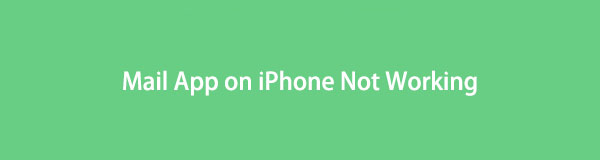
Existují různé důvody, proč se tento problém vyskytuje v poštovní aplikaci. Příčiny se dozvíte později. Kromě toho to okamžitě opravíte pomocí jednoduchých metod níže, včetně nástroje třetí strany. Chcete-li zjistit více informací, neváhejte a přejděte dolů.

Seznam příruček
FoneLab umožňuje opravit iPhone / iPad / iPod z režimu DFU, režimu obnovy, loga Apple, režimu sluchátek atd. Do normálního stavu bez ztráty dat.
- Opravte problémy se systémem iOS.
- Extrahujte data z deaktivovaných zařízení iOS bez ztráty dat.
- Je bezpečný a snadno použitelný.
Část 1. Proč nefunguje aplikace Mail na iPhone
Vaše aplikace v telefonu mohou při používání zaznamenat nebo obsahovat chyby. Aplikace Mail na iPhone může mít stejnou situaci. V takovém případě může aplikace vyžadovat nový restart. Kromě toho aplikace Mail vyžaduje připojení k internetu pro odesílání zpráv nebo e-mailů. Pokud nemůžete odeslat, váš telefon nemusí být připojen k žádnému internetovému připojení nebo je příliš pomalý na dokončení toho, co chcete. Kromě toho může být hlavním problémem také váš iPhone. Problém můžete vyřešit tak, že jej znovu restartujete nebo restartujete. Nebojte se. Můžete se podívat na řešení v tomto článku, jak opravit nefunkčnost aplikace Mail na iPhone. Jděte dál.
Část 2. Jak opravit nefunkční aplikaci Mail na iPhone
Nedovolte, aby potíže s aplikací iPhone Mail pokračovaly. Je to narušení nebo překážka pro vaši práci nebo osobní věci. Opravte to co nejdříve! Většina z výše uvedených důvodů, proč aplikace Mail na iPhone nefunguje, má své návody v této části. Níže uvedené návody jsou přístupné začátečníkům, jako jste vy. Můžete se také setkat s nástrojem třetí strany, který vám může pomoci. Pokračujte prosím.
Metoda 1. Přeinstalujte aplikaci iPhone Mail
Primárním řešením problémů, které můžete použít, je přeinstalace aplikace iPhone Mail. Pomocí této metody můžete vymazat mezipaměť aplikace, získat její nové funkce a další. Existují možnosti, že tato technika může opravit nefunkčnost aplikace Mail na iPhone.
Krok 1Dlouhým stisknutím tlačítka Poštovní zásilka aplikace na vaší obrazovce. Klepněte na Odebrat aplikaci tlačítko pro jeho odinstalaci.
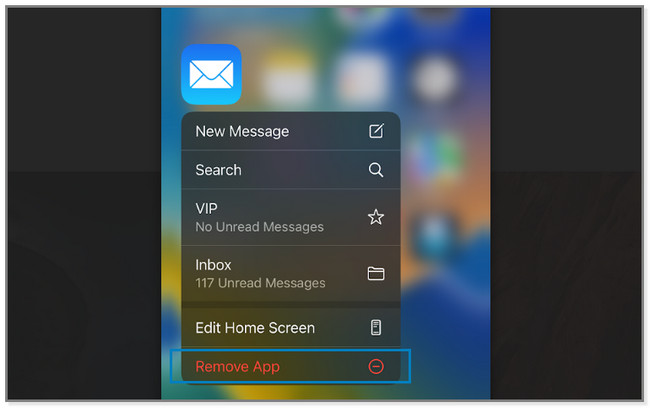
Krok 2Otevřete App Store a vyhledejte Poštovní zásilka aplikace. Později klepněte na mrak ikonu pro stažení aplikace. Po stažení klikněte na Otevřená tlačítko pro spuštění aplikace. Přihlaste se k účtu, který chcete použít.
Metoda 2. Znovu se připojte k připojení k Internetu
Protože aplikace Mail používá připojení k internetu, co když je to problém? Někdy, když je připojení k internetu špatné, některé aplikace nefungují správně. Můžete se pokusit jej znovu připojit a znovu načíst nebo obnovit Wi-Fi, abyste měli silné připojení k internetu. Chcete-li to provést, můžete si prohlédnout tutoriál níže.
Krok 1Na Nastavení aplikace pro iPhone, vyhledejte Wi-Fi sekce. Uvnitř si prohlédnete uložené sítě v telefonu.

Krok 2Vyberte nejrychlejší síť a klepněte na ni. Uvidíte jeho informace a nastavení. Zahrnuje jeho sílu, funkci automatického připojení, heslo a další. Klepněte prosím na Zapomeňte na tuto síť knoflík. Telefon vás požádá o potvrzení a klepněte na Zapomenout .
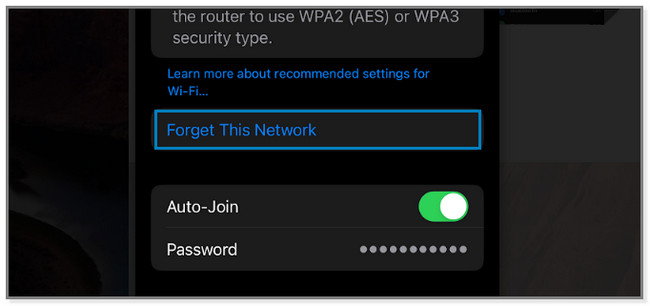
Krok 3Znovu se připojte k Wi-Fi. Chcete-li to provést, klepněte na jeho název a zadejte jeho heslo. Klepněte na Připojit a zadejte správné heslo pro připojení.
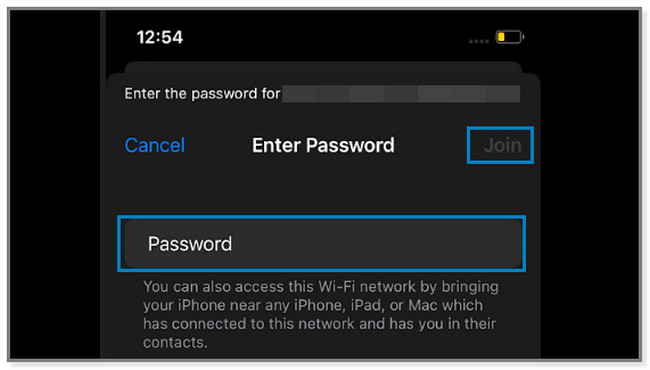
FoneLab vám umožní opravit iPhone / iPad / iPod z DFU módu, režim obnovení, logo Apple, režim sluchátek atd. do normálního stavu bez ztráty dat.
- Opravte problémy se systémem iOS.
- Extrahujte data z deaktivovaných zařízení iOS bez ztráty dat.
- Je bezpečný a snadno použitelný.
Metoda 3. Uvolněte úložiště iPhone
Maximalizované úložiště na iPhone může také ovlivnit výkon jeho aplikací. Odstranění zřídka používaných aplikací z vašeho iPhone může pomoci uvolněte místo. Proč je nezkusit odstranit, abyste opravili aplikaci Mail na iPhone? Pokračujte prosím.
Krok 1Klepněte na Nastavení aplikaci na vašem iPhone a otevřete ji. Vyhledejte obecně a klepnutím na něj zobrazíte jeho obsah. Později vyberte iPhone Storage zobrazíte aplikace dostupné na iPhone.
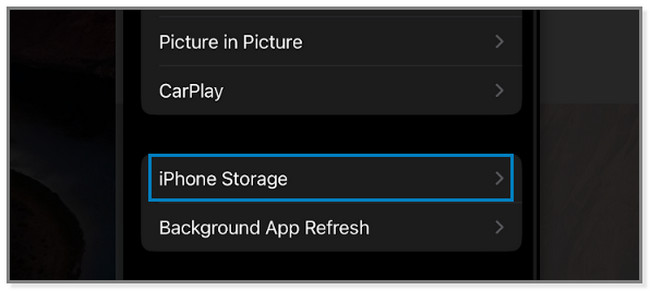
Krok 2Vyberte zřídka používané aplikace v telefonu. Poté klepněte na Smazat aplikaci tlačítko, abyste se toho zbavili. Aplikace okamžitě zmizí z vašeho iPhone.
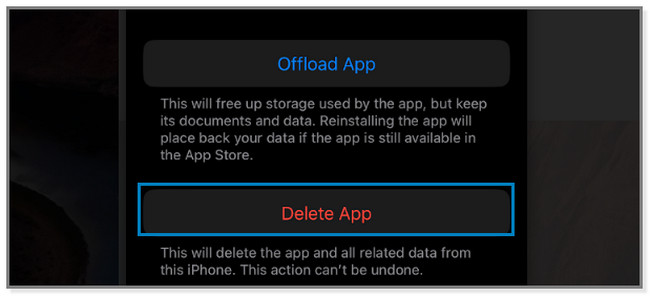
Existují také další způsoby, jak uvolnit místo na iPhone, jako např vymazání souborů mezipaměti, historii procházení, soubory cookie, mazání fotografií a další.
Metoda 4. Restartujte iPhone
Restartování iPhonů může opravit drobné chyby nebo problémy, jako například nefunkční oznámení pošty na iPhonu. Vzhledem k tomu, že iPhone má mnoho modelů, níže uvidíte různé kroky pro jejich tlačítka. Dodržujte je prosím správně. Posunout dolů.
iPhone X, 11, 12, 13 nebo novější: Stiskněte prosím tlačítko Hlasitost or Strana knoflík. Počkejte, dokud se na obrazovce nezobrazí posuvník Vypnout. Poté jej přetažením doprava vypněte telefon. Bude to trvat jen několik sekund. zmáčkni Strana zapněte zařízení, dokud si na obrazovce nevšimnete loga Apple.
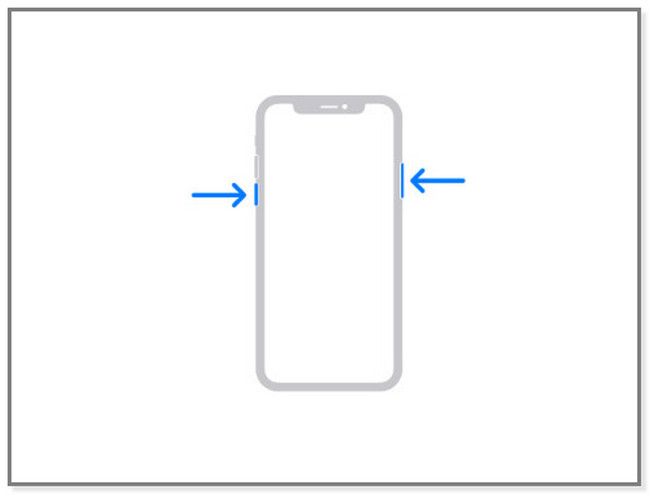
Pro iPhone 6, 7, 8 nebo SE (2. nebo 3. generace): Stiskněte tlačítko Strana na vašem iPhone, dokud se na obrazovce neobjeví posuvník Vypnout. Přetáhněte posuvník a počkejte alespoň 30 sekund. Telefon se vypne. Chcete-li iPhone zapnout, stiskněte a podržte tlačítko Strana knoflík. Po zobrazení loga Apple na obrazovce jej uvolněte.
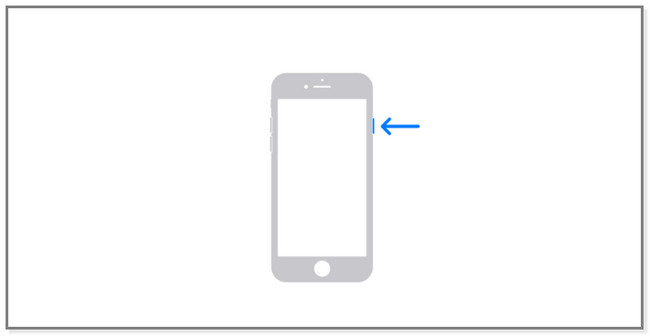
Pro iPhone SE (1. generace), 5 nebo starší:
- Stiskněte a podržte Vrchní část knoflík. Na několik sekund se objeví posuvník Power-Off.
- Posuňte jej doprava a iPhone se po 30 sekundách vypne.
- Později stiskněte a podržte Vrchní část , dokud neuvidíte logo Apple.
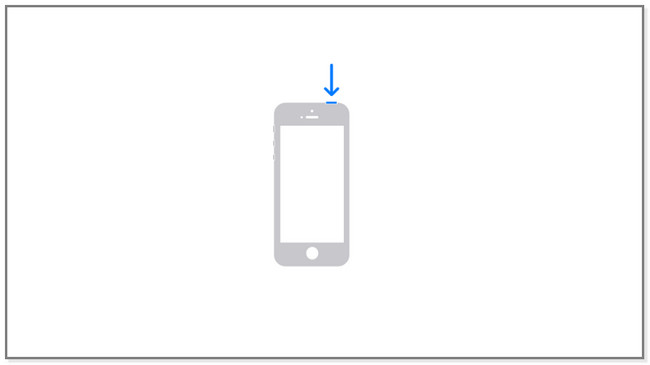
Metoda 5. Obnovení továrního nastavení iPhone
Pokud jednoduché kroky pro odstraňování problémů nefungují, můžete obnovit tovární nastavení telefonu. Může opravit drobné a významné problémy na vašem iPhone, jako jsou oznámení pošty, která iPhone nefunguje. Ale vymaže všechna data na něm. Pro bezpečnost vašich dat je prosím zálohujte. Pokud chcete použít tuto techniku, prohlédněte si prosím kroky níže.
Krok 1Spusťte na svém zařízení iPhone aplikaci Nastavení. Přejeďte po obrazovce dolů do její spodní části. Uvidíte Přeneste nebo resetujte iPhone knoflík. Klepnutím na něj přejdete na další obrazovku.
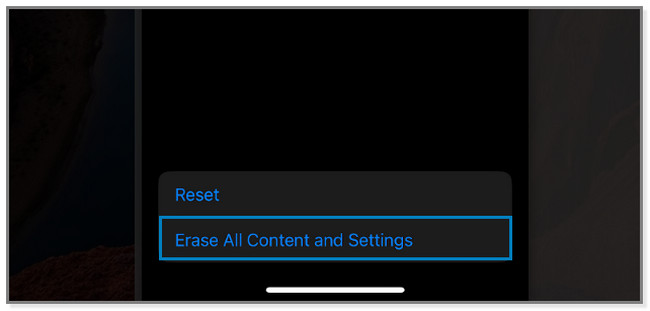
Krok 2V dolní části obrazovky klepněte na Vymazat veškerý obsah a nastavení tlačítka. Telefon vás upozorní na postup, který provedete. Klepněte na Pokračovat potvrďte, že vymažete data telefonu. Po resetování nastavte telefon jako nový a postupujte podle pokynů na obrazovce.
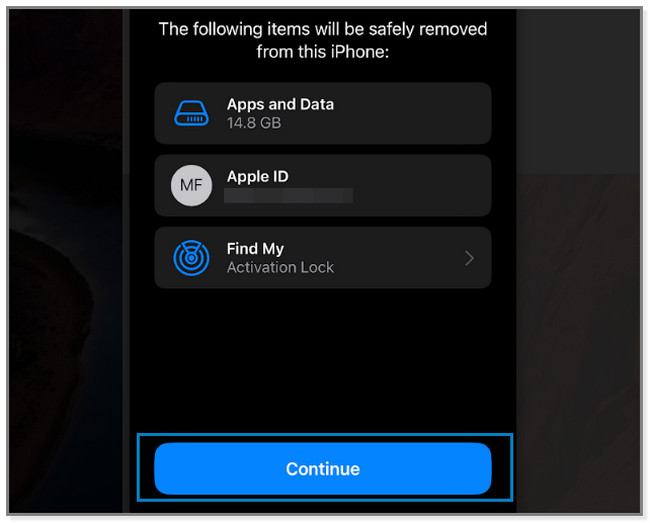
Co když výše uvedené metody neopraví, že aplikace Mail na iPhone nefunguje? Nyní je ten správný čas použít nástroj třetí strany. Posunout dolů.
Metoda 6. Použijte FoneLab iOS System Recovery
Obnovení systému FoneLab iOS může tento problém okamžitě vyřešit po několika kliknutích. Podporuje také různé obnovitelné scénáře, jako je restartování smyčky, nefunkční upozornění iPhone Mail, problémy s nabíjením atd. Nástroj vám v průběhu nabídne 2 režimy opravy. Pokud zvolíte funkci Standardní režim, o soubory nepřijdete. Pokud ale chcete telefon zpracovat v režimu obnovení, použijte pokročilý režim. Software vymaže všechna data vašeho iPhone. Musíš zálohujte je před procedurou. V každém případě použijte níže uvedené kroky jako průvodce pro software.
FoneLab vám umožní opravit iPhone / iPad / iPod z DFU módu, režim obnovení, logo Apple, režim sluchátek atd. do normálního stavu bez ztráty dat.
- Opravte problémy se systémem iOS.
- Extrahujte data z deaktivovaných zařízení iOS bez ztráty dat.
- Je bezpečný a snadno použitelný.
Krok 1Stáhněte si FoneLab iOS System Recovery kliknutím na Stažení zdarma knoflík. Poté nastavte nástroj a spusťte jej v počítači.
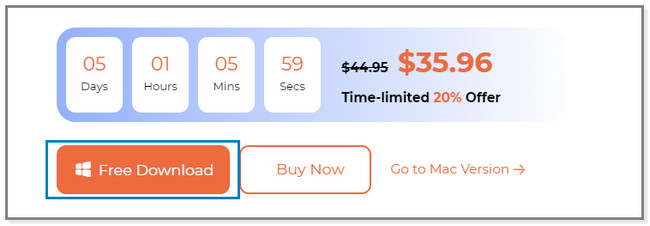
Krok 2Vyberte Nástroj pro obnovu systému iOS tlačítko na obrazovce. Uvidíte funkce související s opravou vašeho iPhone.
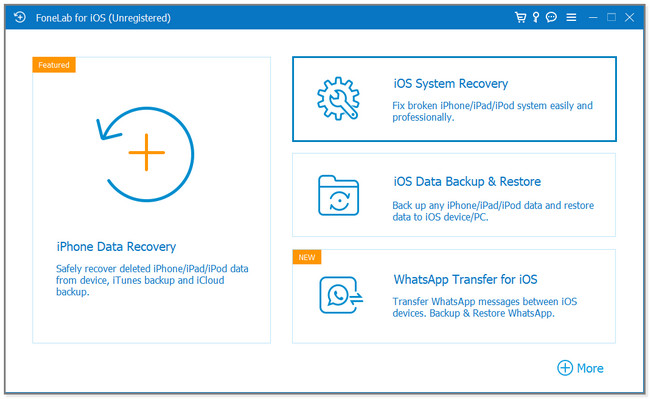
Krok 3Uvidíte problémy, které tento software podporuje. Vyberte prosím jednu z nich a klikněte na Home .
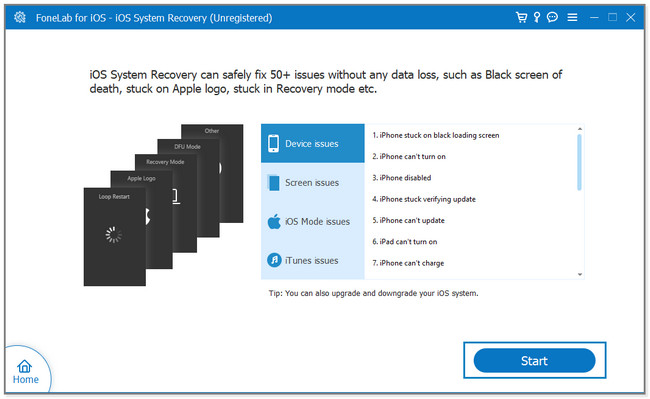
Krok 4Vyberte režim opravy. Můžete vybrat Standardní režim or Pokročilý mód knoflík. Jejich popis uvidíte pod jejich jmény. Klikněte na Potvrdit a připojte iPhone k počítači pomocí USB kabelu. Poté postupujte podle pokynů na obrazovce. Později klikněte na Optimalizovat or Opravy knoflík. Počkejte na dokončení procesu a bezpečně odpojte telefon.
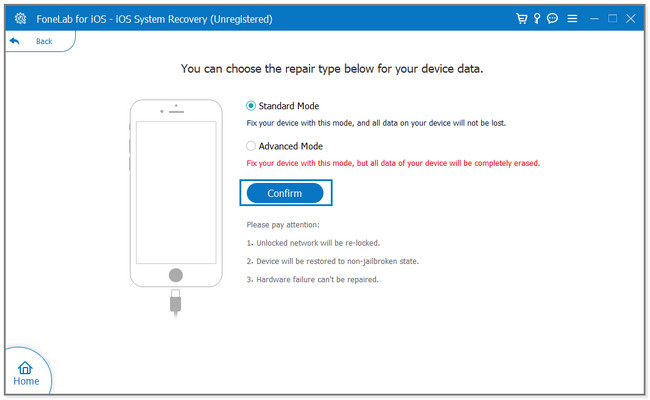
FoneLab vám umožní opravit iPhone / iPad / iPod z DFU módu, režim obnovení, logo Apple, režim sluchátek atd. do normálního stavu bez ztráty dat.
- Opravte problémy se systémem iOS.
- Extrahujte data z deaktivovaných zařízení iOS bez ztráty dat.
- Je bezpečný a snadno použitelný.
Část 3. Nejčastější dotazy o aplikaci Mail na iPhone nefunguje
1. Proč se můj e-mail na mém iPhonu neaktualizuje?
Důvodem je většinou pomalé připojení k internetu. Kromě toho, Načíst nová data funkce nemusí být aktivována. Jakmile to povolíte, můžete opravit, že se e-mail ve vašem telefonu neaktualizuje. Chcete-li jej zapnout, přejděte na Nastavení a klepněte na tlačítko Poštovní zásilka ikonu aplikace. Později klepněte na tlačítko Účet a na Načíst nová data tlačítko zapnete.
2. Proč mi na iPhone nepřicházejí e-maily do e-mailové aplikace?
Ve svých e-mailech se můžete setkat s několika chybnými operacemi. Můžete omylem smazat e-maily nebo je přesunout do složek koše. Kromě toho jsou chvíle, kdy jde o problémy s připojením. Chcete-li tento problém vyřešit, můžete zkusit metodu 2 v části 2.
6 metod tohoto příspěvku vám může pomoci opravit, že aplikace Mail nefunguje na vašem iPhone. Ale Obnovení systému FoneLab iOS vyniká tím, že nabízí 2 režimy opravy a je to nejprofesionálnější, ale snadno použitelný nástroj. Pokud chcete tento nástroj prozkoumat více, stáhněte si jej.
FoneLab vám umožní opravit iPhone / iPad / iPod z DFU módu, režim obnovení, logo Apple, režim sluchátek atd. do normálního stavu bez ztráty dat.
- Opravte problémy se systémem iOS.
- Extrahujte data z deaktivovaných zařízení iOS bez ztráty dat.
- Je bezpečný a snadno použitelný.
